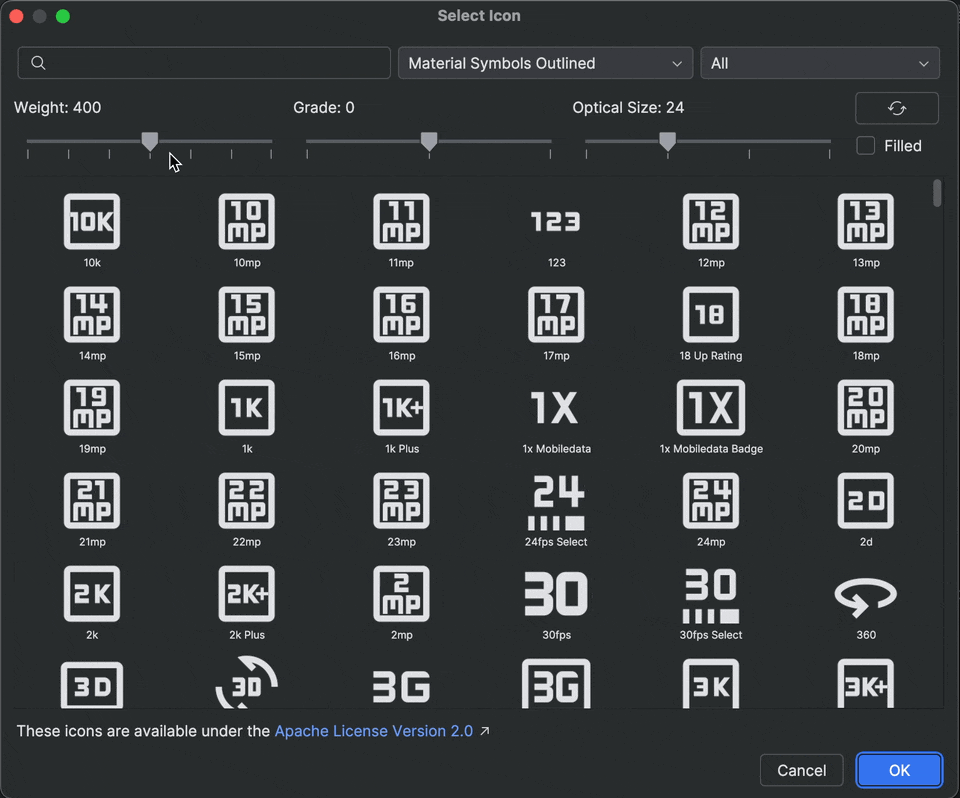На этой странице перечислены новые функции, представленные в предварительных версиях Android Studio. Предварительные сборки предоставляют ранний доступ к новейшим функциям и улучшениям Android Studio. Вы можете скачать эти предварительные версии . Если у вас возникнут какие-либо проблемы при использовании предварительной версии Android Studio, сообщите нам об этом . Ваши сообщения об ошибках помогают улучшить Android Studio.
В релизах Canary содержатся передовые функции, находящиеся в активной разработке, и они проходят поверхностное тестирование. Хотя вы можете использовать сборки Canary для разработки, имейте в виду, что функции могут быть добавлены или изменены. Релизы-кандидаты (RC) — это следующие версии Android Studio, которые почти готовы к стабильному релизу. Набор функций для следующей версии стабилизирован. См. названия релизов Android Studio , чтобы понять систему именования версий Android Studio.
Чтобы узнать последние новости о предварительных версиях Android Studio, включая список важных исправлений в каждой предварительной версии, см. раздел « Обновления релизов» в блоге Android Studio.
Текущие версии Android Studio
В таблице ниже перечислены текущие версии Android Studio и соответствующие им каналы распространения.
| Версия | Канал |
|---|---|
| Выпуск новых функций Android Studio Otter 2 | 2025.2.2 | Стабильный |
| Плагин Android Gradle 8.13.2 | Стабильный |
| Выпуск новых функций Android Studio Otter 3 | 2025.2.3 | RC |
| Android Studio Panda | 2025.3.1 | Канарские острова |
Совместимость с предварительными версиями плагинов Android Gradle.
Каждая предварительная версия Android Studio публикуется вместе с соответствующей версией плагина Android Gradle (AGP). Предварительные версии Studio должны работать с любой совместимой стабильной версией AGP. Однако, если вы используете предварительную версию AGP, вы должны использовать соответствующую предварительную версию Studio (например, Android Studio Chipmunk Canary 7 с AGP 7.2.0-alpha07). Попытки использовать разные версии (например, Android Studio Chipmunk Beta 1 с AGP 7.2.0-alpha07) приведут к ошибке синхронизации, в результате чего появится запрос на обновление до соответствующей версии AGP.
Подробный список устаревших и удаленных функций API плагинов Android Gradle см. в разделе «Обновления API плагинов Android Gradle» .
Студийные лаборатории
Studio Labs позволяет опробовать новейшие экспериментальные функции ИИ в стабильной версии Android Studio, что поможет вам быстрее интегрировать наши решения по поддержке ИИ в ваш рабочий процесс разработки. Для получения дополнительной информации см. Studio Labs .
Ниже перечислены функции, доступные в Studio Labs на данный момент.
| Особенность | Описание | Документы |
|---|---|---|
| Создание предварительного просмотра | Gemini может автоматически генерировать предварительные просмотры Compose, включая фиктивные данные для параметров предварительного просмотра, для конкретного или всех компонентов Compose в файле. | Создать предварительный просмотр при создании сообщения |
| Трансформация пользовательского интерфейса | Используйте естественный язык для обновления пользовательского интерфейса вашего приложения непосредственно из панели предварительного просмотра в окне «Составление». | Трансформация пользовательского интерфейса |
| Journeys for Android Studio | Используйте естественный язык для описания шагов и утверждений для сквозного тестирования. | Journeys for Android Studio |
Выпуск новых функций Android Studio Otter 3 | 2025.2.3
Ниже представлены новые функции в обновлении Android Studio Otter 3 Feature Drop | 2025.2.3.
Чтобы узнать, что было исправлено в этой версии Android Studio, ознакомьтесь с закрытыми проблемами .
Journeys для Android Studio в Studio Labs
В обновлении Android Studio Otter 3 Feature Drop функция Journeys for Android Studio переносится в Studio Labs в качестве экспериментальной, что делает ее доступной в RC и стабильных версиях Android Studio через меню Studio Labs.
Для получения более подробной информации см. Studio Labs .
Разработка пользовательского интерфейса в режиме агента.
Теперь Gemini в Android Studio более глубоко интегрирован в рабочий процесс разработки пользовательского интерфейса непосредственно в режиме предварительного просмотра Compose , что помогает быстрее перейти от проектирования к высококачественной реализации. Эти новые возможности призваны помочь вам на каждом этапе, от первоначальной генерации кода до итераций, уточнений и отладки, предоставляя точки входа в контексте вашей работы.
Для обратной связи и сообщений о проблемах, связанных с этими функциями, отправьте сообщение об ошибке .
Создайте новый пользовательский интерфейс на основе макета дизайна.
Чтобы ускорить начало процесса разработки пользовательского интерфейса, теперь вы можете генерировать код Compose непосредственно из макета дизайна. В файле без существующего предварительного просмотра нажмите « Сгенерировать код из скриншота» на панели предварительного просмотра. Gemini будет использовать предоставленное изображение для генерации начальной реализации, избавляя вас от необходимости писать шаблонный код с нуля.
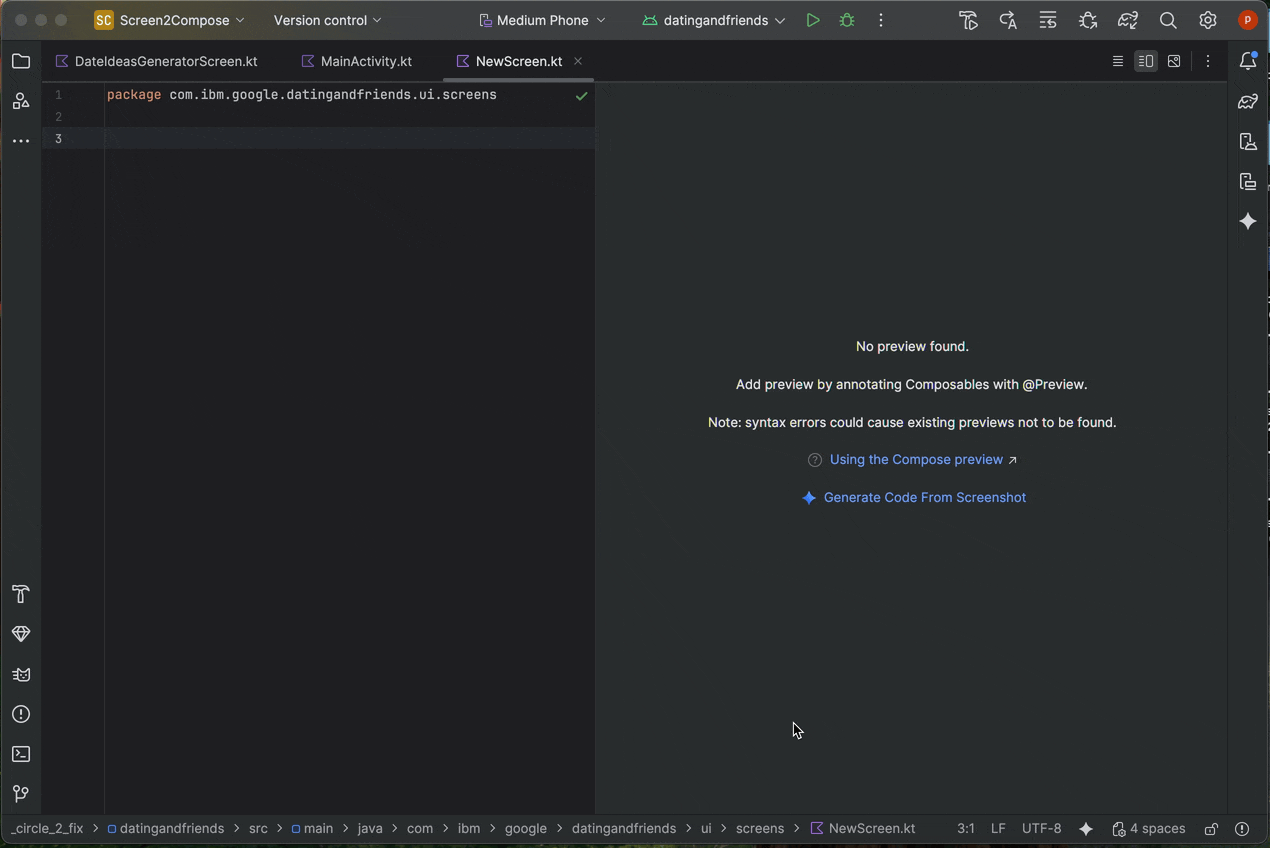
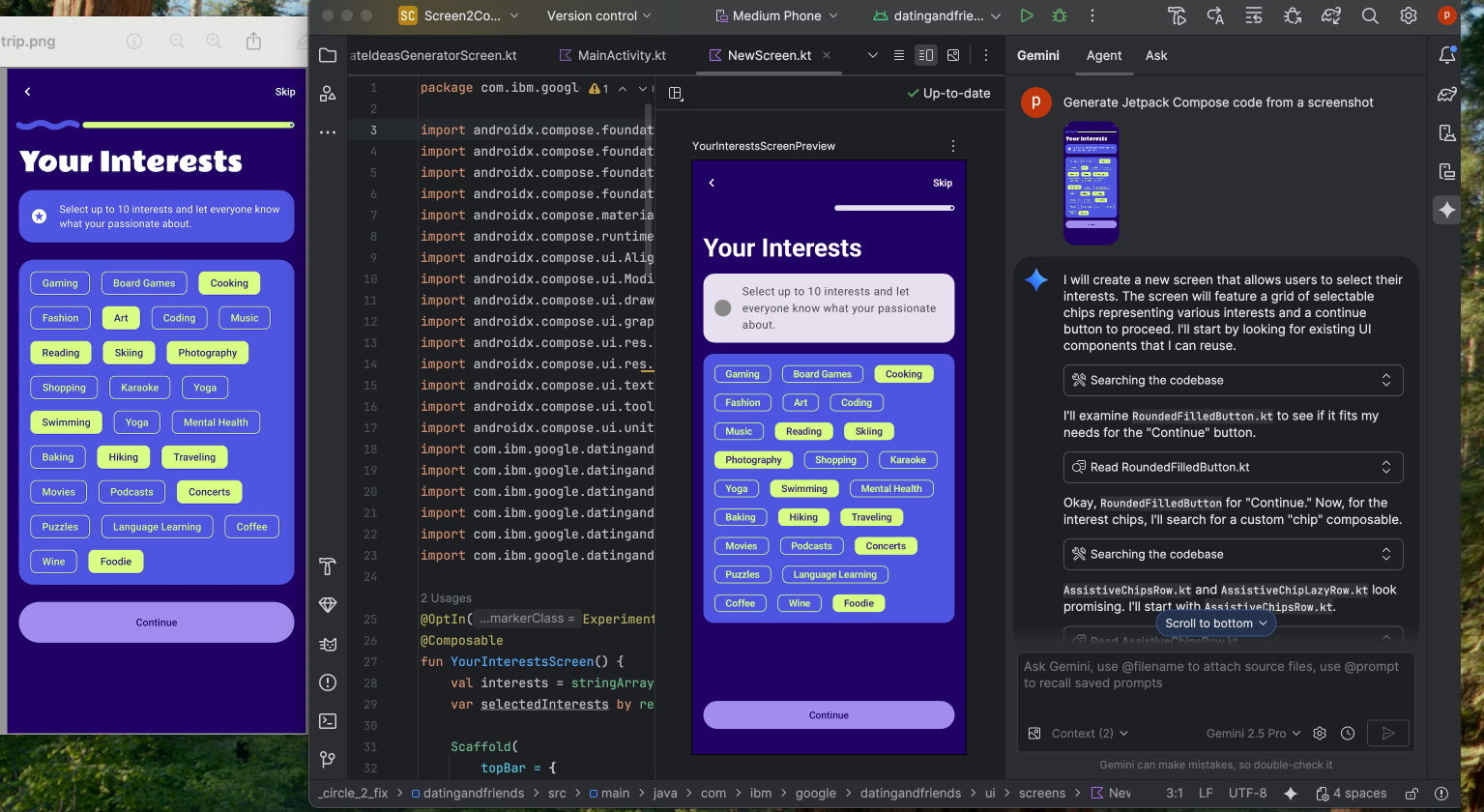
Подберите к вашему пользовательскому интерфейсу подходящее изображение.
После создания первоначальной реализации вы можете итеративно дорабатывать её до пиксельной точности. Щёлкните правой кнопкой мыши на предварительном просмотре Compose и выберите AI Actions > Match UI to Target Image . Это позволит вам загрузить эталонный дизайн, и агент предложит изменения в коде, чтобы ваш пользовательский интерфейс максимально соответствовал дизайну.
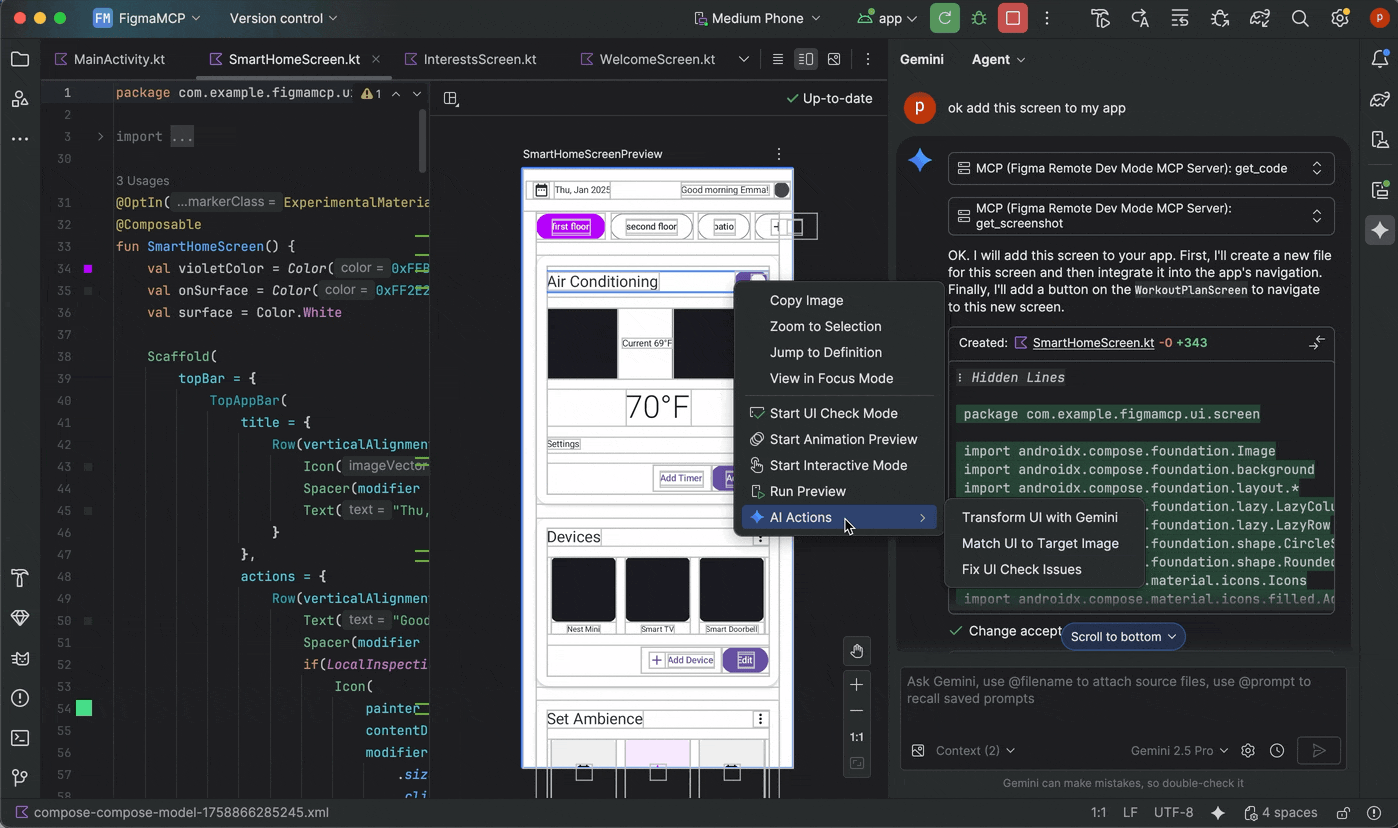
Дорабатывайте пользовательский интерфейс с помощью естественного языка.
Для более конкретных или креативных изменений щелкните правой кнопкой мыши на предварительном просмотре и выберите « Действия ИИ» > «Преобразовать пользовательский интерфейс» . Эта функция теперь использует режим агента, что делает ее более мощной и точной. Это обновление позволяет изменять пользовательский интерфейс с помощью подсказок на естественном языке, например, «изменить цвет кнопки на синий» или «добавить отступ вокруг этого текста», и Gemini применит соответствующие изменения кода.
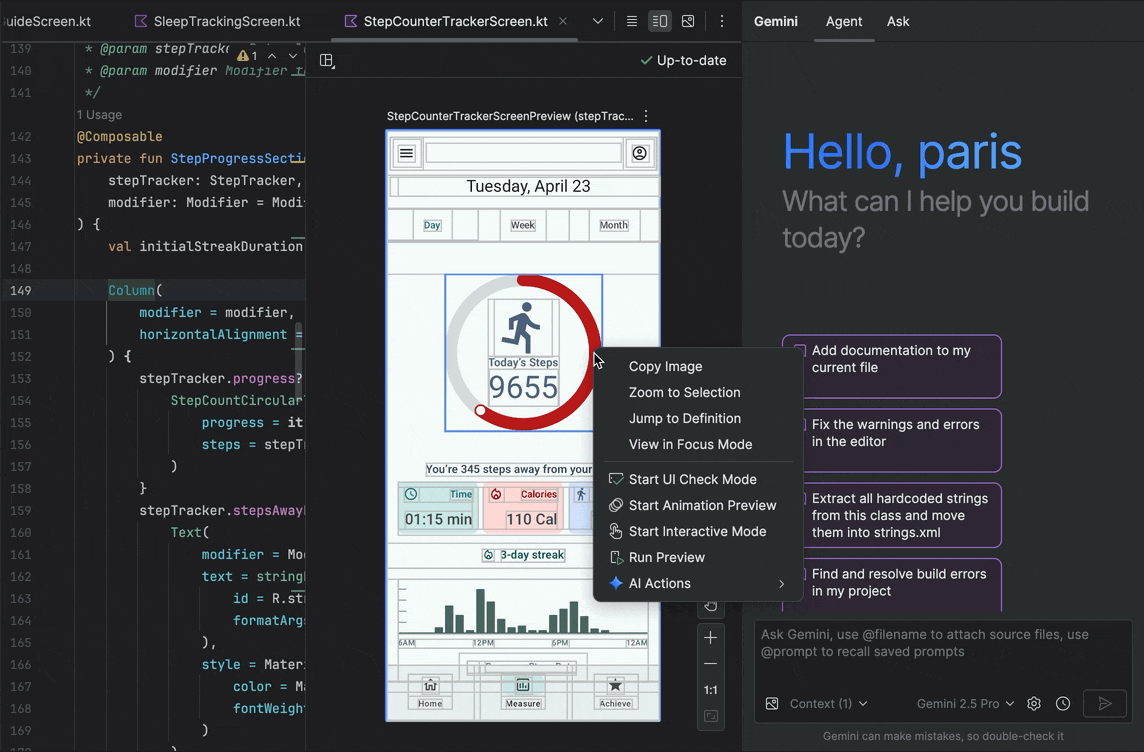
Выявление и устранение проблем с качеством пользовательского интерфейса.
Проверка качества и доступности пользовательского интерфейса — важнейший заключительный шаг. Функция «Действия ИИ > Исправить все проблемы с пользовательским интерфейсом» проверяет ваш интерфейс на наличие распространенных проблем, таких как проблемы с доступностью. Затем агент предложит и применит исправления для устранения обнаруженных проблем.

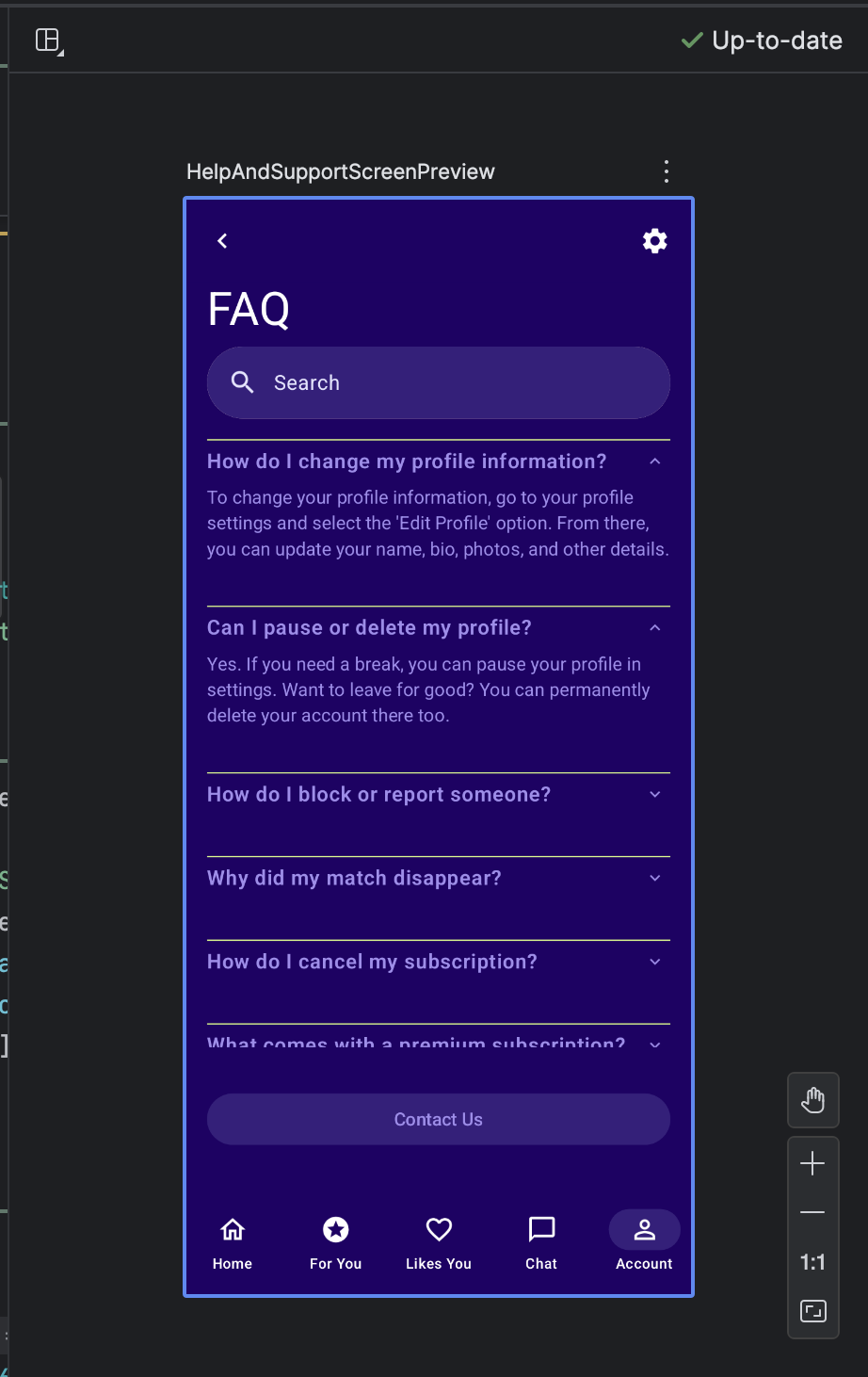
Аналогичные функции можно найти, используя кнопку «Исправить с помощью ИИ» в режиме проверки пользовательского интерфейса при создании документа:
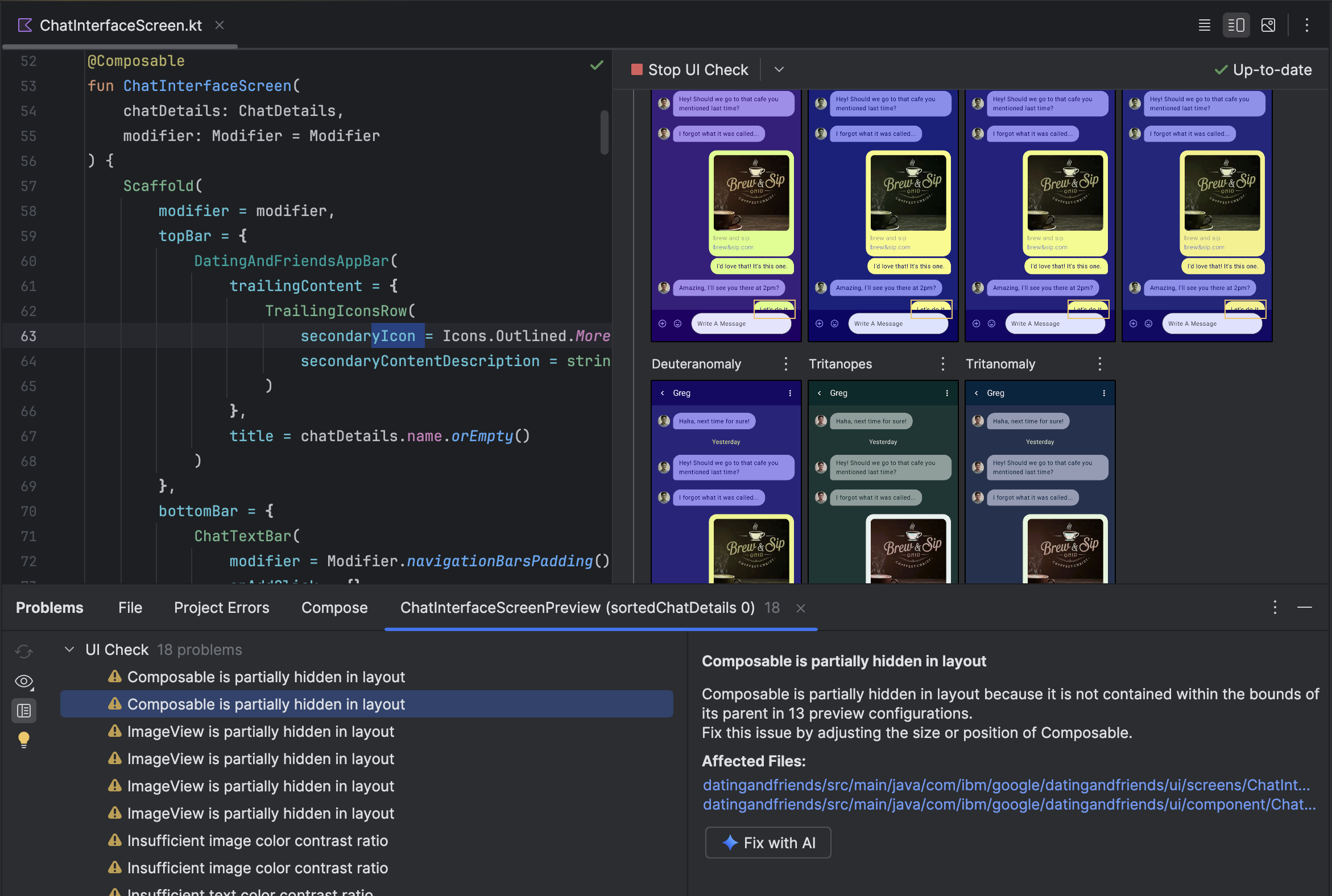
Помимо улучшения пользовательского интерфейса, Gemini также помогает оптимизировать среду разработки.
Для ускорения настройки вы можете:
Создание предварительного просмотра композиции : Эта функция теперь улучшена агентом Gemini для обеспечения более точных результатов. При работе с файлом, содержащим функции Composable, но без аннотаций @Preview, вы можете щелкнуть правой кнопкой мыши по Composable и выбрать Gemini > Создать предварительный просмотр [имя Composable] . Теперь агент будет лучше анализировать ваш Composable, чтобы сгенерировать необходимый шаблон с правильными параметрами, что поможет убедиться в успешном добавлении предварительного просмотра.
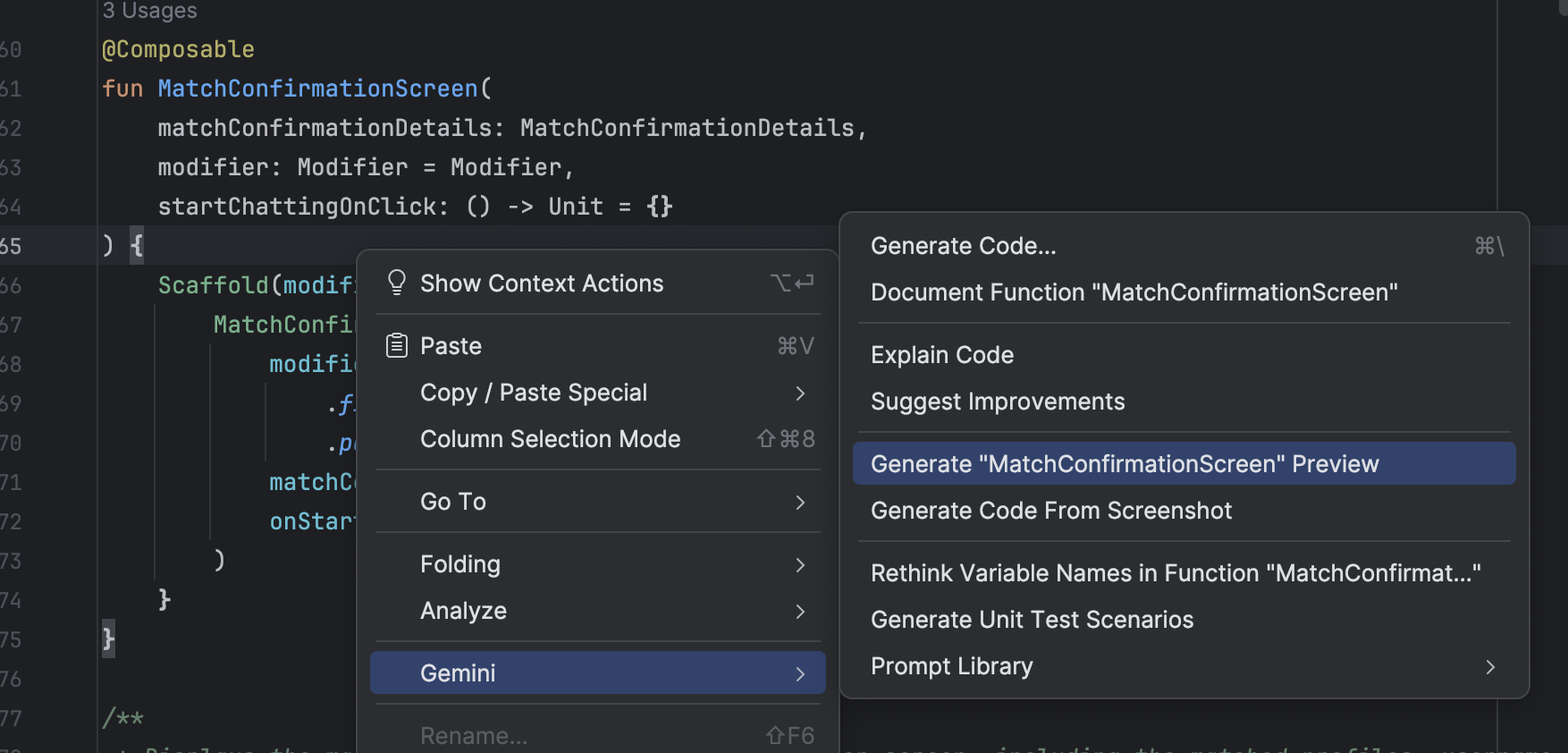
Точка входа для создания предварительного просмотра при создании сообщения. Исправление ошибок отрисовки предварительного просмотра : Если предварительный просмотр в Compose не отображается, Gemini теперь может помочь вам в отладке. Используйте агент для анализа сообщения об ошибке и вашего кода, чтобы найти первопричину и применить исправление.
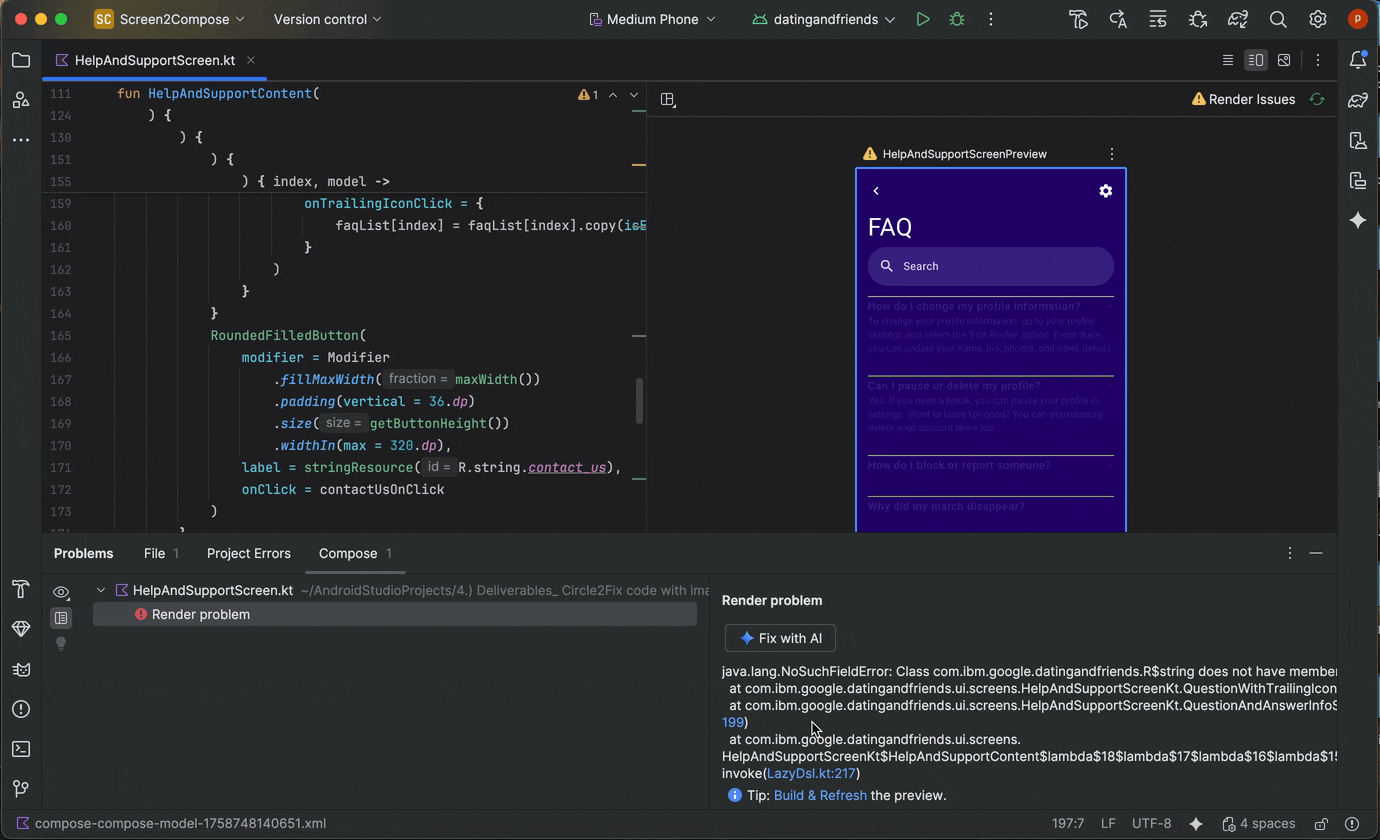
Использование функции "Исправление с помощью ИИ" при рендеринге предварительного просмотра.
Управляйте несколькими ветками переписки с помощью Gemini.
Теперь вы можете организовать общение с Gemini в Android Studio в несколько потоков. Это позволяет переключаться между несколькими текущими задачами и осуществлять поиск по истории переписки. Использование отдельных потоков для каждой задачи также повышает качество ответов, ограничивая контекст ИИ только обсуждаемой темой.
Чтобы начать новую ветку обсуждения, нажмите «Новый чат».  Чтобы просмотреть историю переписки, нажмите «Недавние чаты» .
Чтобы просмотреть историю переписки, нажмите «Недавние чаты» . 
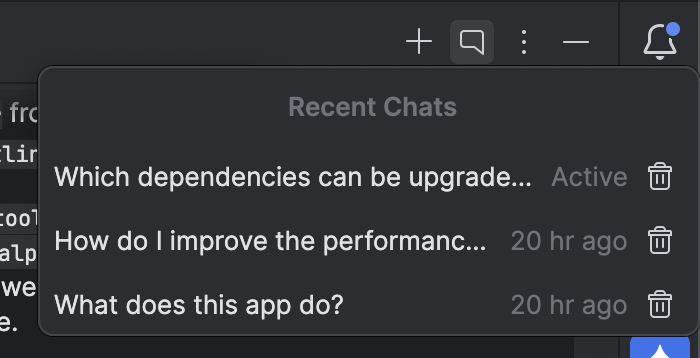
История ваших переписок сохраняется в вашей учетной записи, поэтому, если вам нужно выйти из системы или сменить учетную запись, вы сможете продолжить общение с того места, где остановились, когда вернетесь.
Используйте локальную модель
В Android Studio Otter 3 Feature Drop можно выбрать большую языковую модель (LLM), которая лежит в основе функций искусственного интеллекта в IDE.

Модель должна находиться на вашем локальном компьютере, что является преимуществом, если у вас ограниченное подключение к интернету или существуют ограничения на использование моделей ИИ, или если вы просто хотите поэкспериментировать с исследовательскими моделями с открытым исходным кодом.
Локальная модель предлагает альтернативу встроенной в Android Studio поддержке LLM. Однако Gemini в Android Studio обычно обеспечивает наилучший опыт разработки под Android, поскольку Gemini оптимизирован для Android и поддерживает все функции Android Studio. С Gemini вы можете выбрать одну из множества моделей для своих задач разработки под Android, включая бесплатную модель по умолчанию или модели, доступ к которым осуществляется с помощью платного ключа API Gemini.
Для поддержки локальных моделей требуется установка на локальный компьютер программы-провайдера LLM, такой как LM Studio или Ollama , а также совместимой модели по вашему выбору.
Используйте удаленную модель
Android Studio позволяет использовать удалённые модели для реализации функций искусственного интеллекта.
Чтобы использовать удалённую модель, настройте поставщика удалённой модели в настройках Android Studio. Укажите имя поставщика, URL-адрес конечной точки API и ваш ключ API. После настройки поставщика вы можете выбрать удалённую модель в окне выбора моделей в чате ИИ.

Подробности см. в разделе «Использование удаленной модели» .
Находите и просматривайте изменения с помощью панели изменений.
Теперь вы можете просматривать и управлять изменениями, внесенными ИИ-агентом, с помощью панели изменений. Когда агент вносит изменения в ваш код, вы можете просмотреть отредактированные файлы в разделе «Файлы для проверки» . Оттуда вы можете сохранить или отменить изменения по отдельности или все сразу. Щелкните отдельный файл в панели, чтобы увидеть разницу в коде в редакторе и внести необходимые корректировки. С помощью панели изменений вы можете отслеживать изменения, внесенные агентом во время чата, и возвращаться к конкретным изменениям, не прокручивая историю переписки.
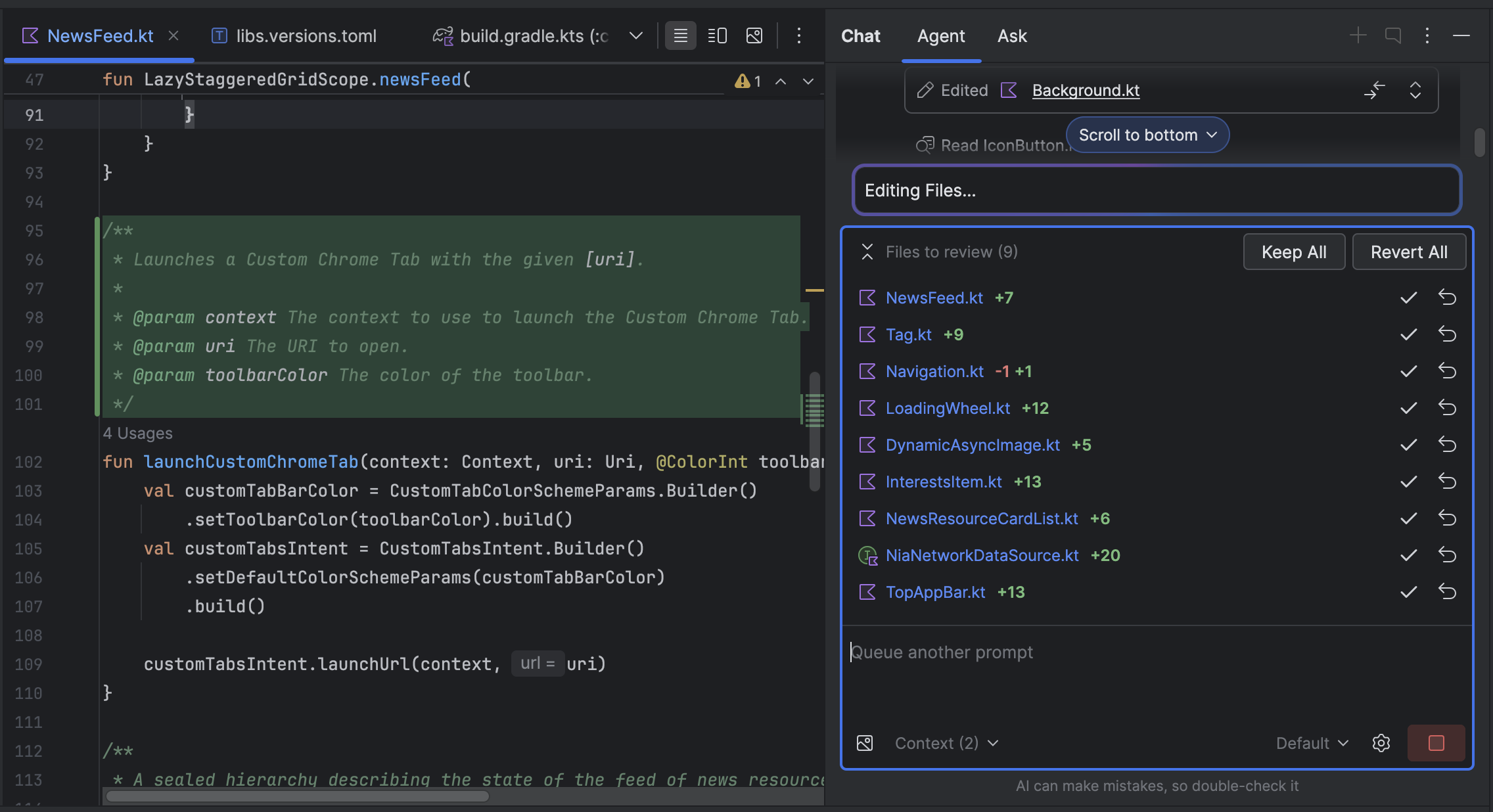
Обратите внимание, что если у вас в настройках агента включена функция запроса на редактирование файлов, вам необходимо принять изменение, чтобы оно отобразилось в панели изменений. Поэтому вам нужно выбрать параметр «Не запрашивать редактирование файлов» , чтобы в панели изменений отображалось несколько файлов одновременно. Вы можете изменить этот параметр в любое время в параметрах агента. .
.
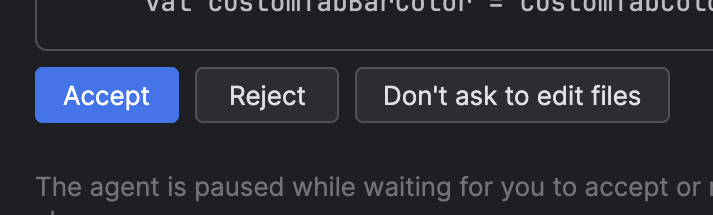
Автоматическая трассировка Logcat
В Android Studio Otter 3 Feature Drop и AGP 9.0 Logcat автоматически пересчитывает трассировку стека при включении R8 ( minifyEnabled = true ).
Поскольку код, обрабатываемый R8, может изменяться различными способами, трассировка стека больше не ссылается на исходный код. Например, могут изменяться номера строк, а также имена классов и методов. Ранее для отладки с использованием исходной трассировки стека разработчикам приходилось использовать инструмент командной строки retrace в R8.
В Android Studio с поддержкой AGP 9.0 трассировка стека выполняется автоматически, позволяя просматривать исходный трассировочный стек непосредственно в Android Studio без дополнительных действий, что улучшает процесс отладки при включении R8.
Поддержка удалённых серверов MCP
Начиная с Android Studio Otter 1 Canary 3, вы можете подключаться к удаленным MCP-серверам с помощью Android Studio. С помощью удаленного MCP-сервера агент Gemini в Android Studio может получать доступ к внешним инструментам и ресурсам, и вам не нужно прилагать столько усилий для установки и обслуживания сервера самостоятельно. Например, вы можете подключиться к удаленному MCP-серверу Figma, чтобы работать с файлами Figma без установки настольного приложения Figma. Чтобы узнать больше о добавлении MCP-сервера, см. раздел «Добавление MCP-сервера» .
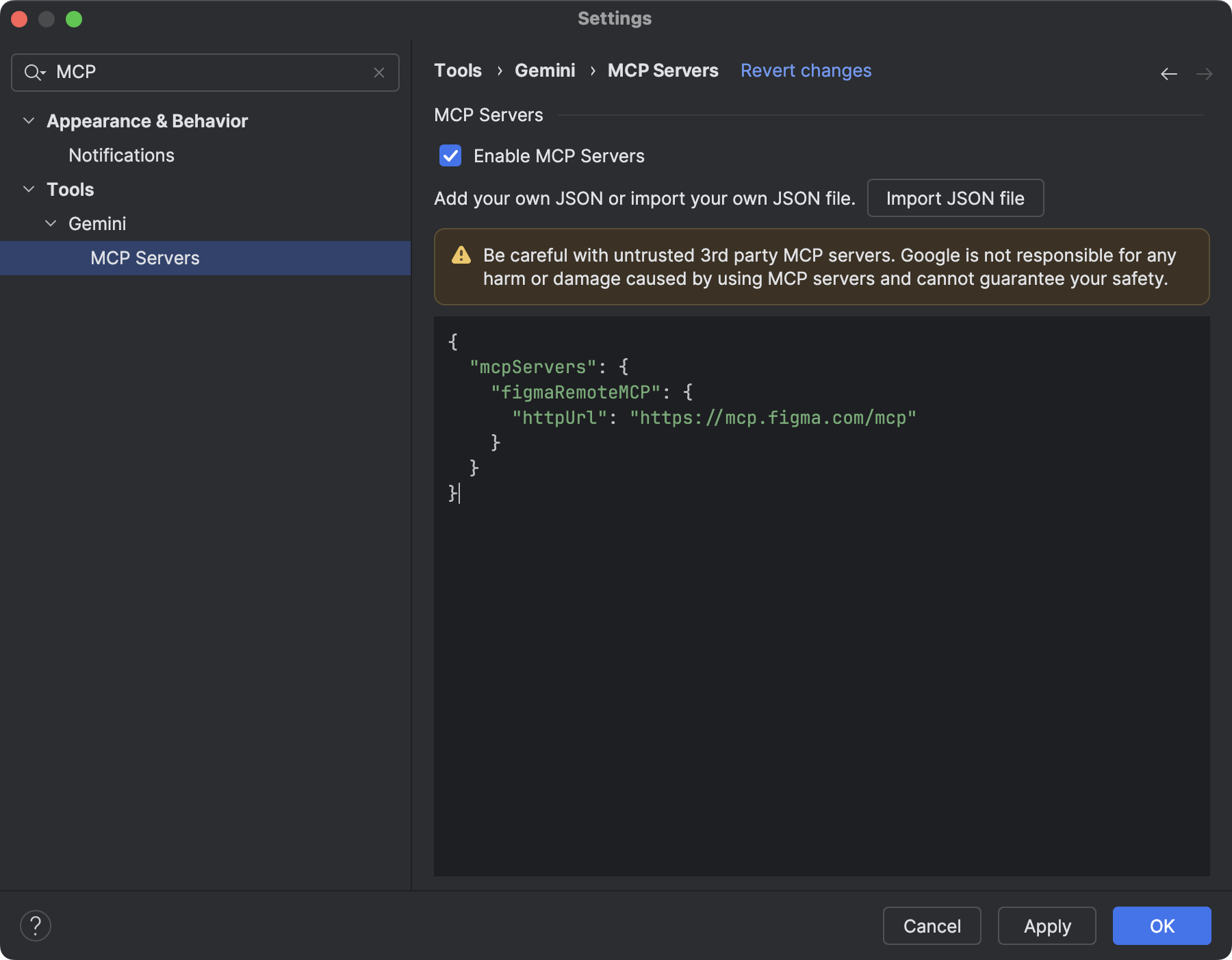
инструменты взаимодействия с устройствами
Теперь агенты ИИ в Android Studio имеют доступ к инструментам для развертывания приложения на подключенном устройстве, проверки текущего содержимого экрана, создания скриншотов, проверки Logcat на наличие ошибок и взаимодействия с запущенным приложением через adb shell input . Это позволяет агенту помогать вам с изменениями или исправлениями, которые включают повторный запуск приложения, проверку на наличие ошибок и подтверждение успешного выполнения конкретного обновления (например, путем создания и просмотра скриншотов).
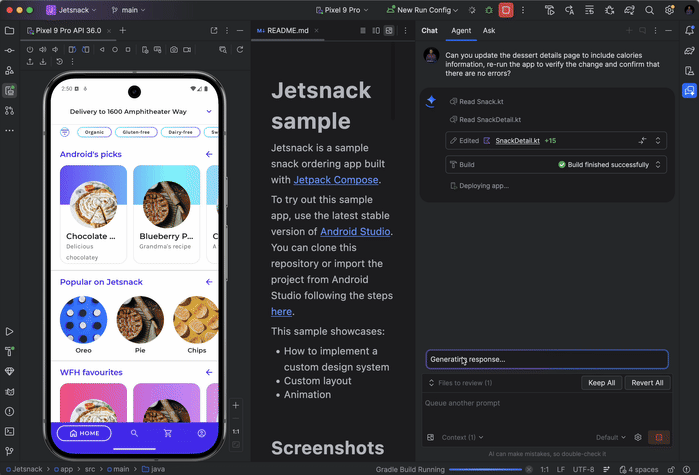
Android Studio Panda | 2025.3.1
Ниже представлены новые функции Android Studio Panda | 2025.3.1.
Чтобы узнать, что было исправлено в этой версии Android Studio, ознакомьтесь с закрытыми проблемами .
Создайте новый проект с использованием ИИ.
Используйте возможности генеративного ИИ, чтобы ускорить процесс разработки Android-приложений. Начиная с Android Studio Otter 1 Canary 5, агент Gemini позволяет перейти от идеи к прототипу приложения за считанные минуты.
Агент способен создавать разнообразные многоэкранные приложения:
- Приложения для одного экрана: создавайте простые приложения со статическим пользовательским интерфейсом.
- Многостраничные приложения: создавайте приложения с простой навигацией между экранами.
- Приложения с поддержкой ИИ: интегрируйте API Gemini для добавления функций генеративного ИИ.
- Приложения с интеграцией общедоступных API: Создавайте приложения, отображающие данные из общедоступных API.
Для использования агента настройки проекта выполните следующие действия:
- Запустите Android Studio.
Выберите «Новый проект» на экране «Добро пожаловать в Android Studio» (или «Файл» > «Новый» > «Новый проект » внутри существующего проекта).

Начать новый проект. Выберите «Создать с помощью ИИ» .

Выберите шаблон проекта или создайте свое приложение с помощью Gemini. Введите свой запрос в текстовое поле и нажмите «Далее» .

Диалоговое окно для создания нового проекта. Назовите свое приложение и нажмите «Готово» , чтобы начать процесс генерации.
На основе вашей подсказки Gemini в Android Studio генерирует структурированный план для вашего приложения. После вашего одобрения агент запускает автономный цикл генерации для настройки и сборки вашего приложения.
Обновите зависимости с помощью агента Gemini.
Обновление зависимостей может быть сложной и трудоемкой задачей. Начиная с Android Studio Otter 1 Canary 5, агент Gemini в Android Studio автоматизирует и упрощает процесс обновления зависимостей, устраняя рутинную работу и повышая удобство сопровождения проекта. Всего несколькими щелчками мыши вы можете беспрепятственно обновить все свои зависимости и получить преимущества последних версий, чтобы сосредоточиться на создании высококачественных приложений.
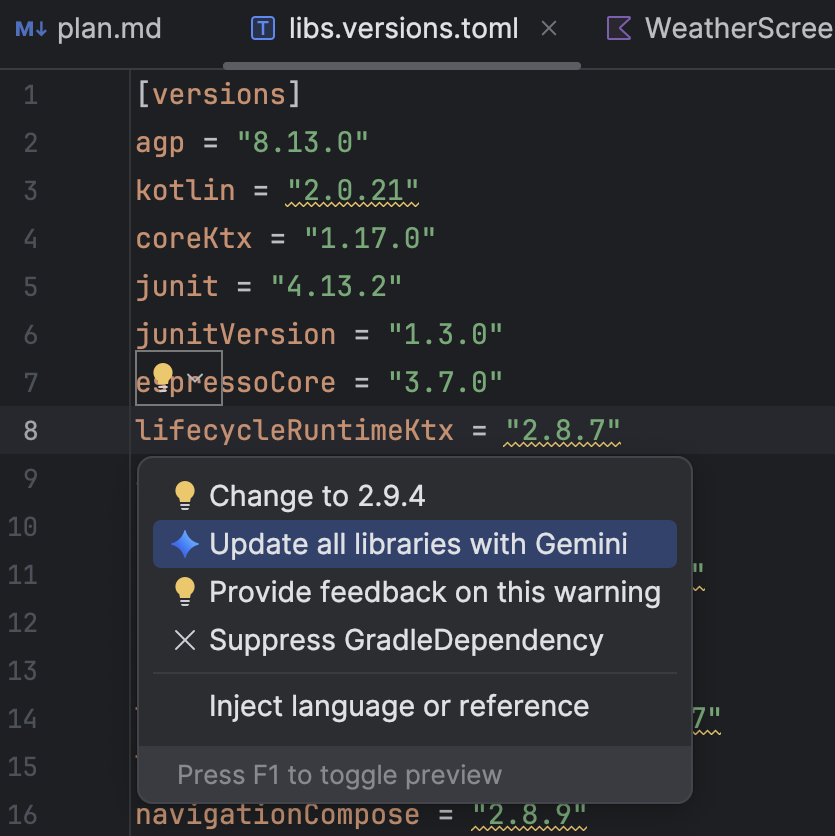
Для обновления зависимостей с помощью агента Gemini выполните одно из следующих действий:
- Нажмите «Рефакторинг» (или щелкните правой кнопкой мыши в редакторе или в окне проекта) > «Обновить зависимости» .
В файле
libs.versions.tomlнаведите курсор на подчеркнутую версию и нажмите кнопку « Показать контекстные действия». В появившемся меню нажмите «Обновить все библиотеки с помощью Gemini» .
В появившемся меню нажмите «Обновить все библиотеки с помощью Gemini» .
В процессе обновления агент предоставляет общий обзор плана обновления, позволяя вам отслеживать ход выполнения шаг за шагом и проверять все изменения перед их применением. Агент итеративно проходит весь процесс сборки, устраняя любые ошибки, возникающие в результате обновлений. Вы можете просмотреть, принять или отменить изменения, а также остановить работу агента в любой момент.
Предложенные решения проблем, приводящих к сбоям.
В обновлении Android Studio Meerkat Feature Drop мы запустили функцию Gemini Insights для анализа сбоев, отображаемых в окне инструментов App Quality Insights . Теперь Android Studio может использовать Gemini для анализа данных о сбоях вместе с исходным кодом, чтобы предложить потенциальные решения. После выбора сбоя в окне инструментов App Quality Insights перейдите на вкладку Insights и нажмите «Предложить исправление» после того, как Gemini сгенерирует информацию о сбое. Затем Gemini сгенерирует предлагаемые изменения кода, которые вы можете просмотреть и принять на вкладке «Различия» в редакторе.
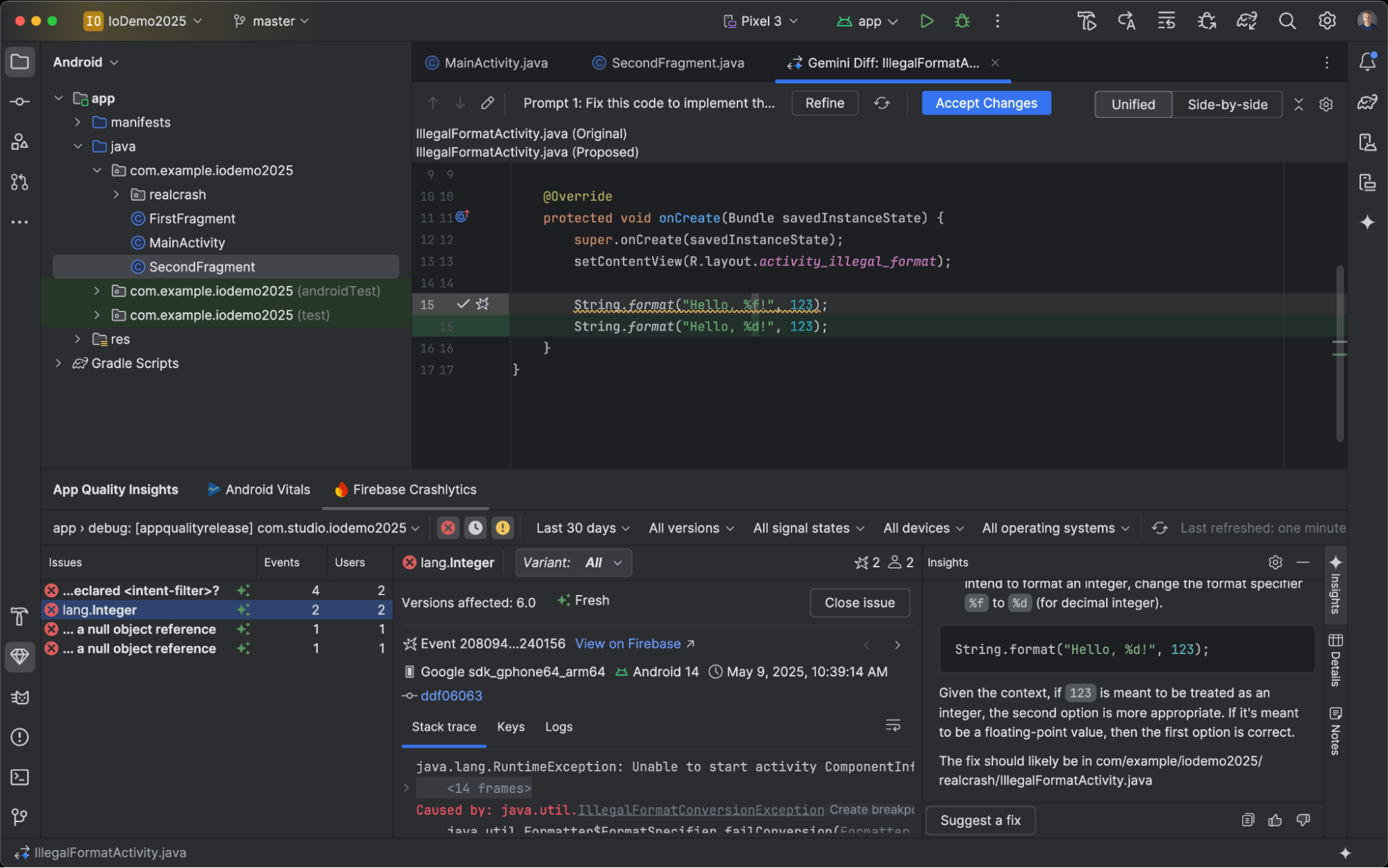
Инструмент тестирования: Предварительный просмотр создания скриншота
Используйте инструмент «Предварительный просмотр скриншотов Compose» для тестирования пользовательского интерфейса Compose и предотвращения регрессий. Новый инструмент помогает создавать HTML-отчеты, позволяющие визуально обнаруживать любые изменения в пользовательском интерфейсе вашего приложения. Подробнее см. в разделе «Предварительный просмотр скриншотов Compose» .
LeakCanary в профилировщике Android Studio
В Android Studio Panda интеграция с LeakCanary реализована непосредственно в профилировщике Android Studio в виде отдельной задачи.
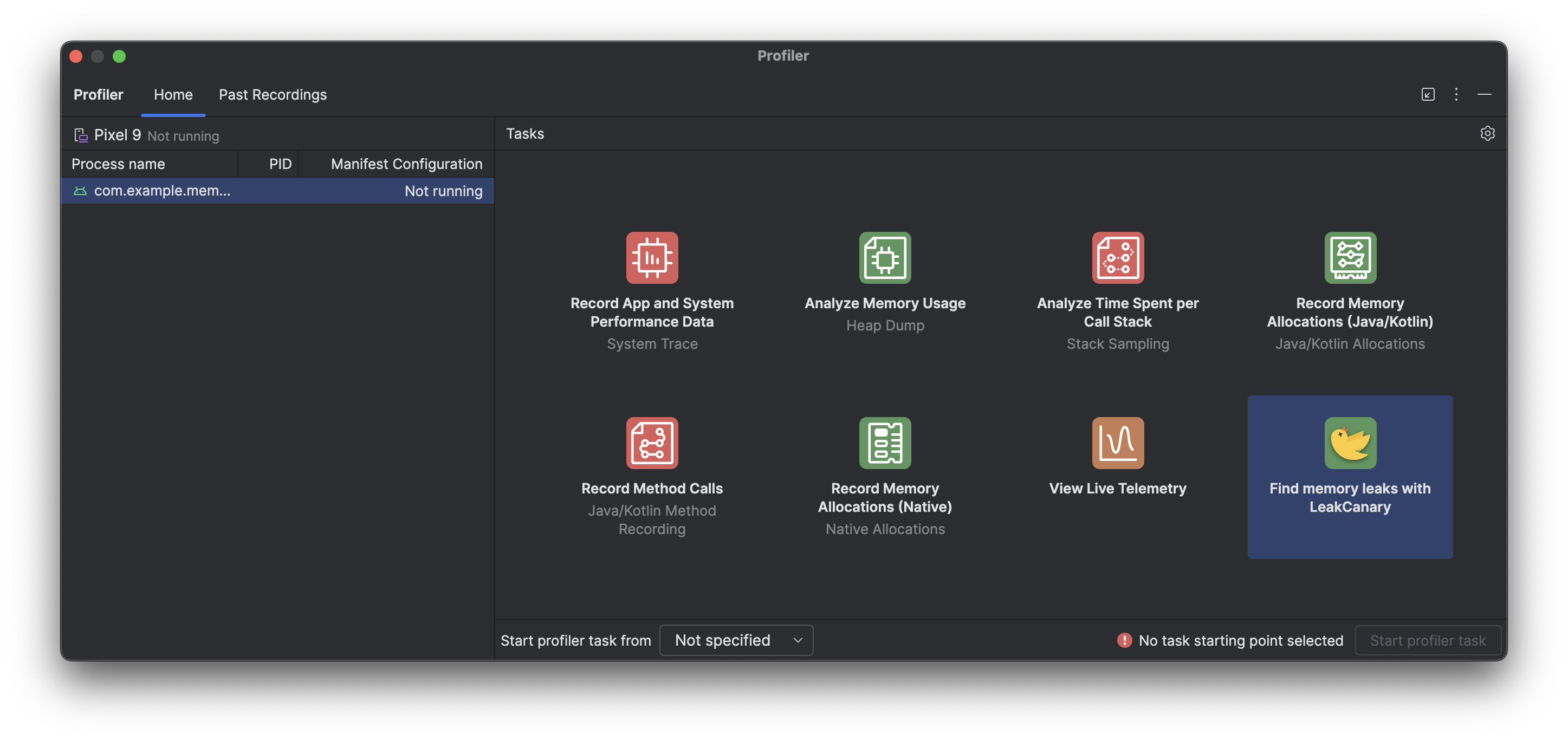
Задача профилирования LeakCanary в Android Studio активно переносит анализ утечек памяти с вашего устройства на вашу машину разработчика, что приводит к значительному повышению производительности на этапе анализа утечек по сравнению с анализом утечек на самом устройстве.
Кроме того, анализ утечек теперь контекстуализирован в IDE и полностью интегрирован с исходным кодом, предоставляя такие функции, как переход к исходному коду и другие полезные связи с кодом, которые значительно сокращают время и усилия, необходимые для исследования и устранения утечек памяти. Вы также можете скопировать весь анализ утечек для дальнейшей обработки с помощью Gemini. Это может значительно повысить вашу производительность и улучшить рабочий процесс на этапе разработки.
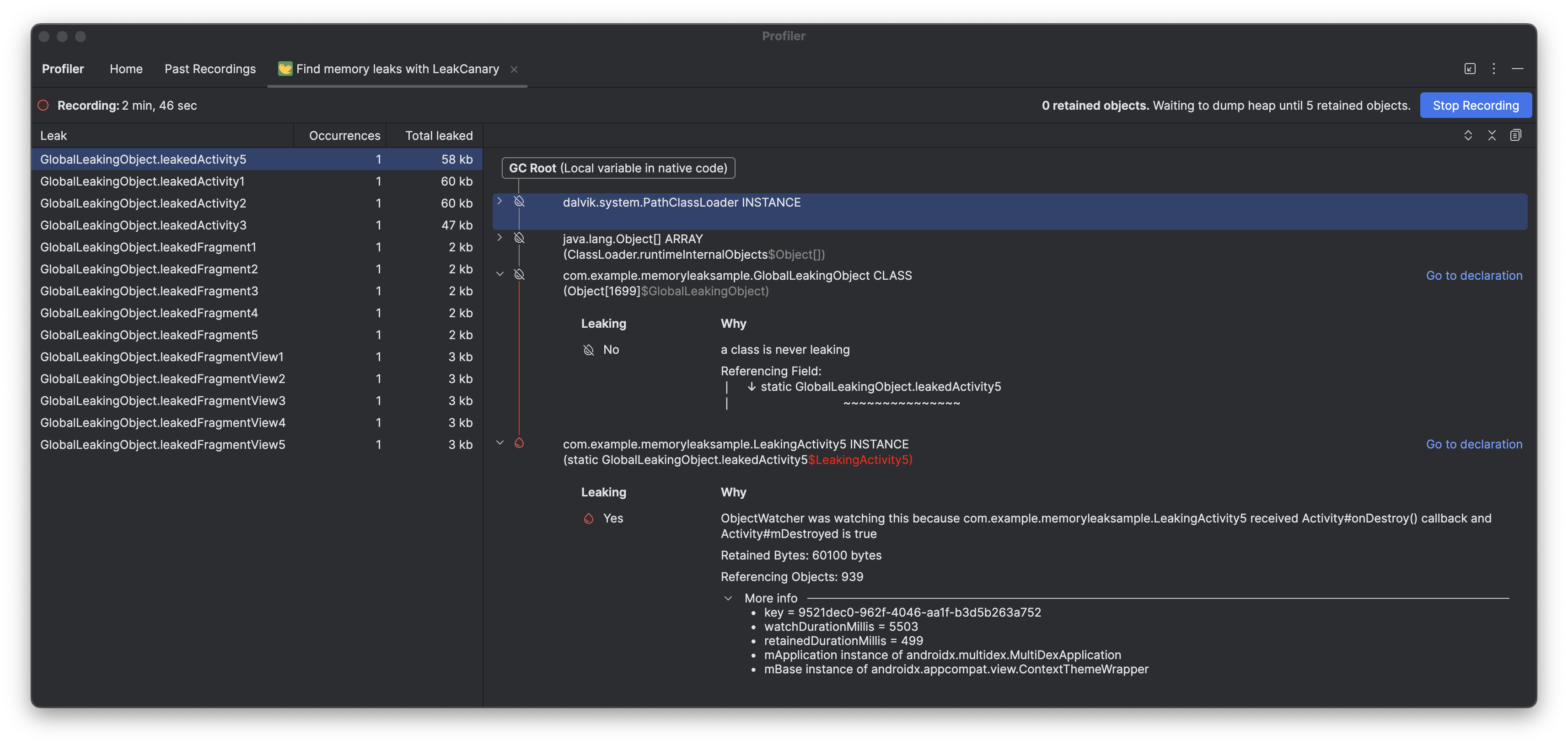
Поддержка монохромных иконок в Asset Studio
В Android Studio Narwhal Feature Drop 2025.1.3 для версий Canary 2 и более поздних упрощается создание тематических значков приложений. Начиная с Android 13 (уровень API 33) и выше, пользователи могут выбирать тематические значки приложений, которые адаптируются к обоям и теме устройства пользователя.
Для поддержки этой функции Android Studio интегрирует новую опцию монохромной иконки непосредственно в мастер создания изображений . При создании адаптивной иконки приложения теперь, помимо существующих вкладок «Передний план» и «Фон» , отображается отдельная вкладка «Монохромная» . Вы можете либо предоставить отдельную монохромную иконку приложения (см. спецификации дизайна ), либо разрешить Android Studio по умолчанию использовать слой переднего плана адаптивной иконки в качестве монохромного слоя.
Доступ к Image Asset Studio можно получить через Диспетчер ресурсов или щелкнув правой кнопкой мыши по каталогу проекта и выбрав Создать > Ресурс изображения .
Выберите в качестве типа значков значки запуска (адаптивные и устаревшие), чтобы открыть новую вкладку «Монохромные» .
После импорта значков вы можете предварительно просмотреть значки вашего тематического приложения .
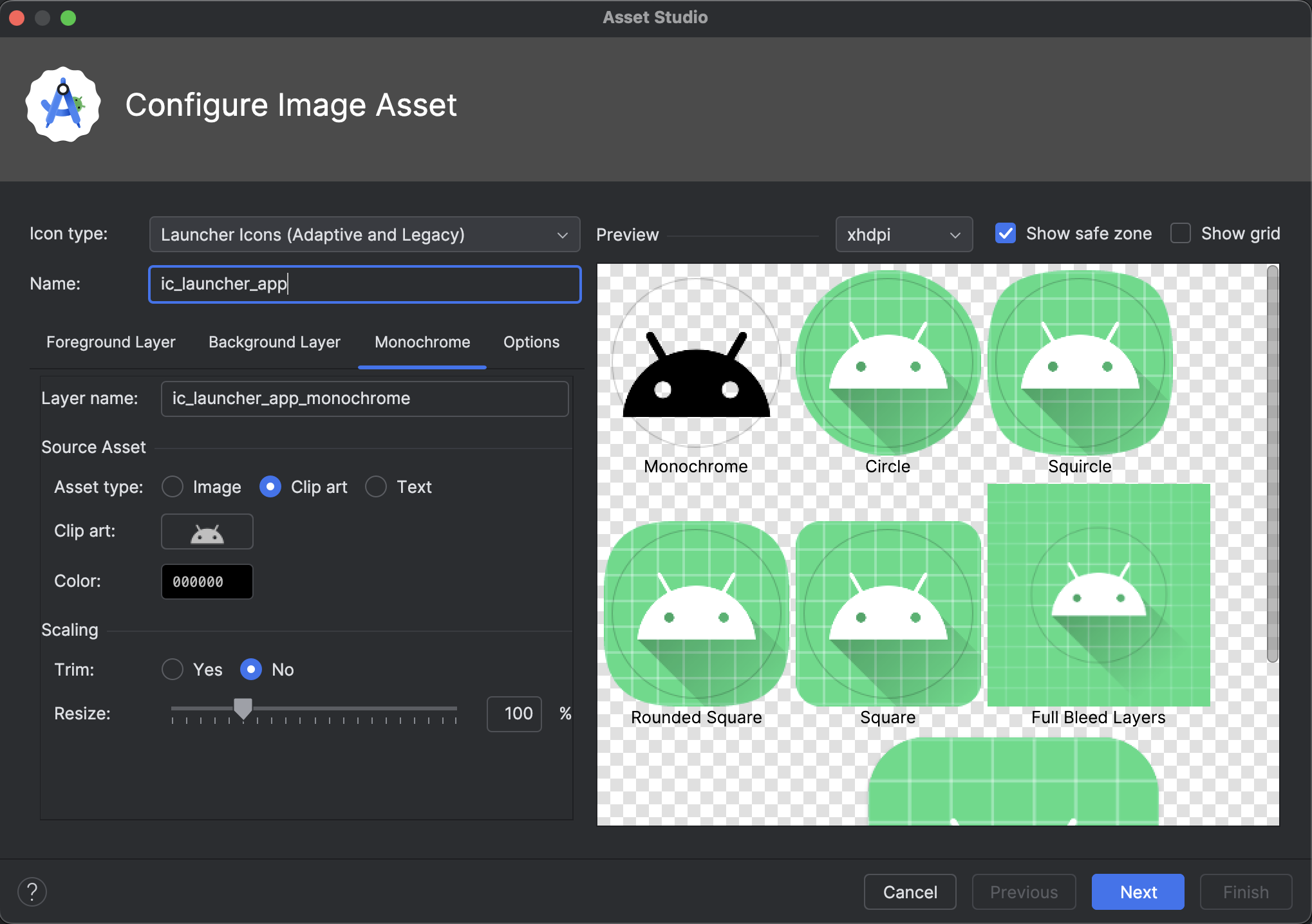
Поддержка символов Material Design в Android Studio
Добавляйте и настраивайте новейшие символы Material Design в своем приложении с помощью обновления Android Studio Otter 2 Feature Drop. Vector Asset Studio теперь полностью интегрирован с библиотекой символов Material Design от Google Fonts, предоставляя вам доступ ко всему каталогу прямо в IDE.
Теперь вы можете настраивать атрибуты значков, такие как толщина, градиент и оптический размер, непосредственно в студии, чтобы они идеально соответствовали вашему дизайну. Попробуйте это в последней тестовой сборке!